注: この記事のスクリーンショットは、Clipchamp の個人用バージョンから取得したものです。 職場アカウントの Clipchamp にも同じ原則が適用されます。
Clipchamp で同時にコピーまたは削除するメディア アセットのグループを選択するには、2 つの異なる方法があります。
オプション 1. シフト キーを押したままにする
複数のビデオ、画像、タイトル、またはオーディオ クリップを一度に選択するには、キーボード の shift キー を押しながら項目をクリックして選択します。 選択すると、色で輪郭が描きます。
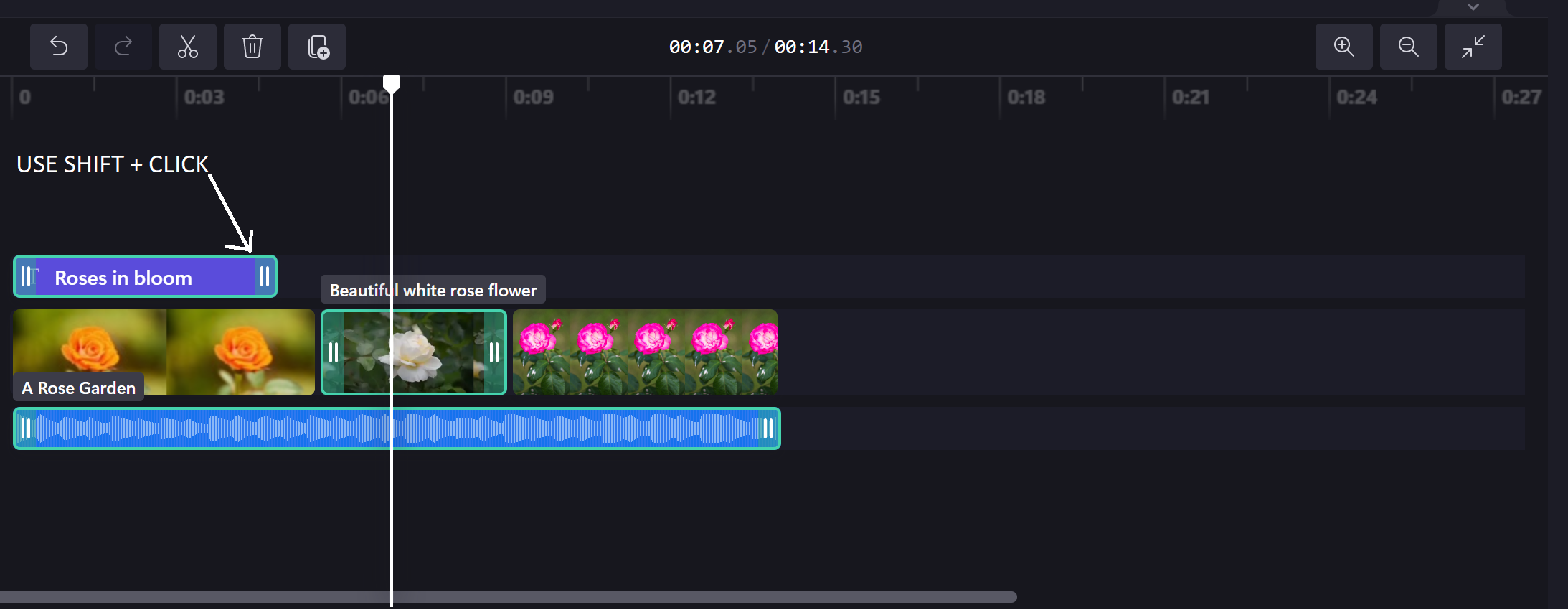
オプション 2. タイムライン上でカーソルをクリックしてドラッグする
マウスの左ボタンを押し、タイムライン上でカーソルをドラッグしてクリップを選択することで、複数のビデオ、画像、タイトル、またはオーディオ クリップを一度に選択することもできます。 選択した領域は、色でアウトライン表示されます。
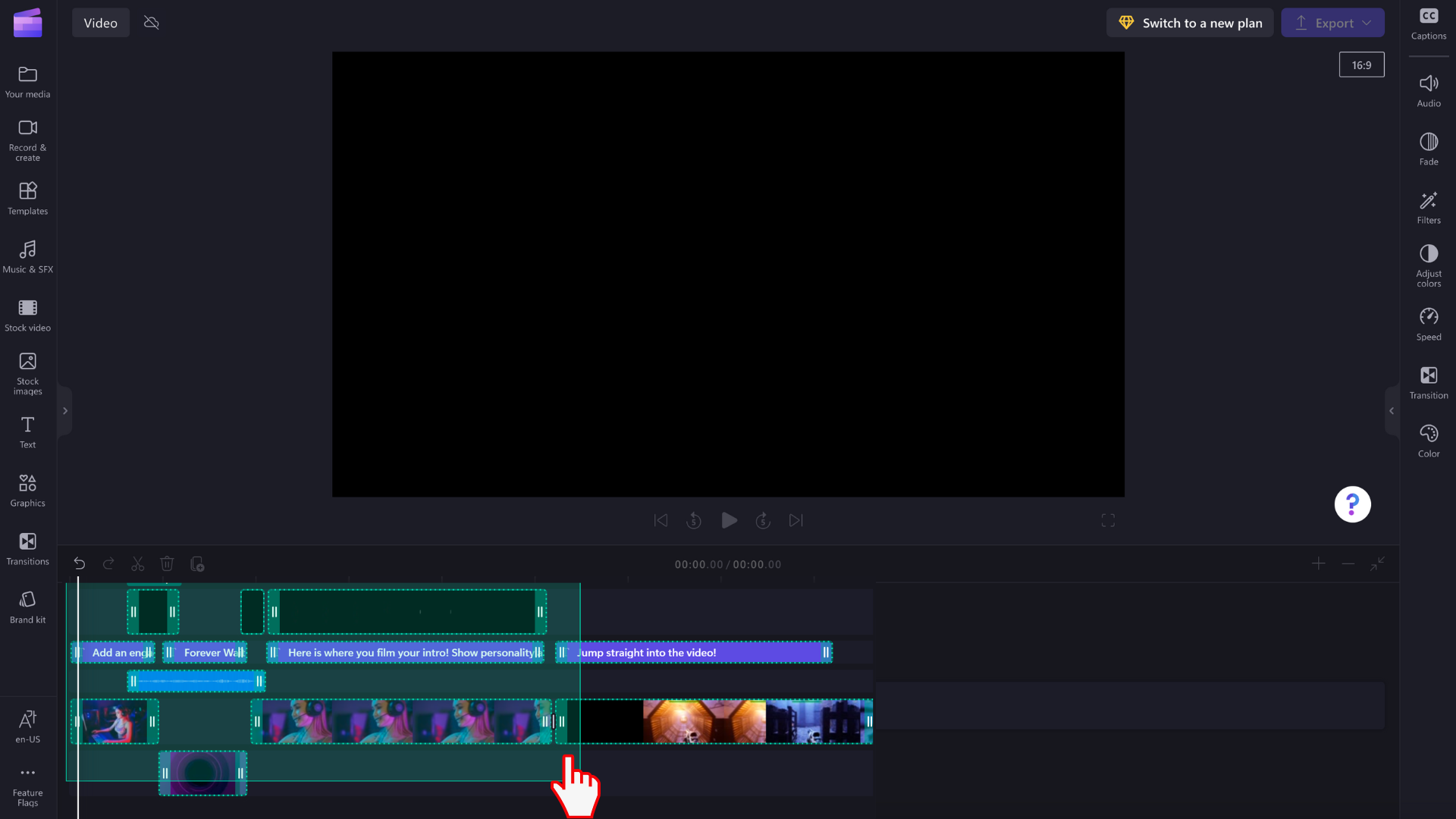
クリップのバッチを選択したら、1 つの項目であるかのように 削除または コピーして貼り付けることができます。
編集の同時作成、フィルターの適用、期間の変更、トリミングと回転などの機能を徐々に追加しています。










